几何画板是一个通用的数学、物理教学环境,提供丰富而方便的创造功能使用户可以随心所欲地编写出自己需要的教学课件。软件提供充分的手段帮助用户实现其教学思想,可以说几何画板是......
2021-09-28 172 几何画板功能
在解析几何中研究函数图象在平面中的变换时,不仅包括平移还有旋转,用几何画板平移函数图象比较容易,那在平面中怎么旋转函数呢?以二次函数为例,本节向大家介绍在平面中怎么用几何画板旋转函数图象。
具体操作步骤如下:
1.创建函数图象。“绘图”——“新建函数”,输入“x”、“^”、“2”,绘制二次函数的图象。
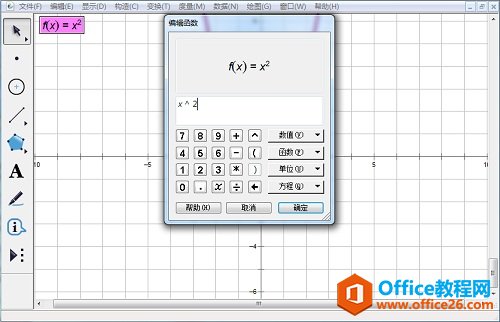
2.绘制圆和圆上的点。利用“圆工具”以原点为圆心绘制一个圆,利用“点工具”在圆上绘制一个自由点P;圆与y轴的交点G。
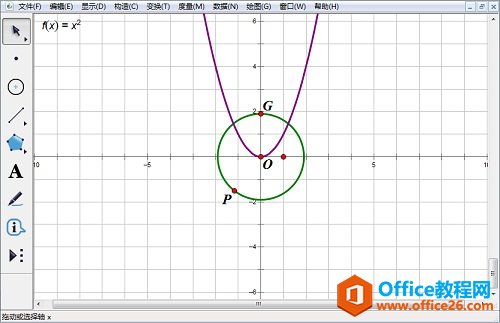
3.标记旋转角度。选定点G、O、P,在菜单“变换”——“标记角度”。利用“点工具”在函数图象上构造一个点A。
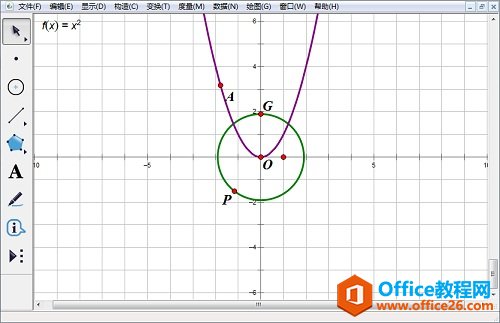
4.旋转点A。双击点O标记为中心,选中点A,“变换”——“旋转”,标记角度旋转,得到点A’。
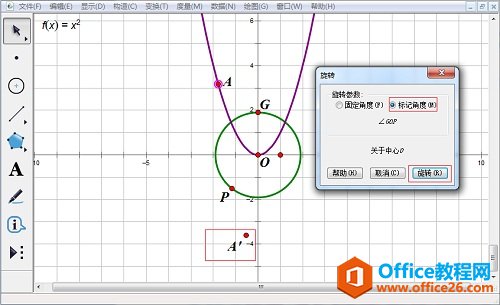
5.构造轨迹。选定点A和A’,“构造”——“轨迹”。移动点P,图象轨迹随动旋转。
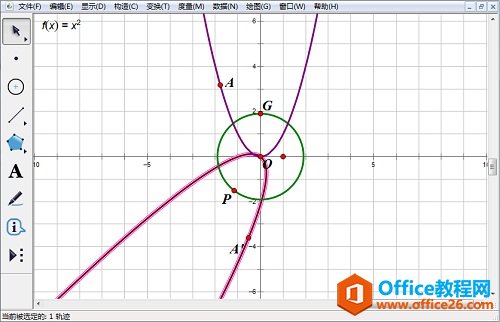
提示:标记角度为弧度或者在“编辑”——“参数选项”中修改角度的单位为“方向度”或者“弧度”,图象可以在360°范围内旋转。
以上内容向大家介绍了在平面中用几何画板旋转函数图象的方法,操作过程并不复杂,其中有对轨迹的运用,可见几何画板工具中的轨迹功能是一个很重要的功能。
相关文章

几何画板是一个通用的数学、物理教学环境,提供丰富而方便的创造功能使用户可以随心所欲地编写出自己需要的教学课件。软件提供充分的手段帮助用户实现其教学思想,可以说几何画板是......
2021-09-28 172 几何画板功能

几何画板界面及特色体现几何画板特色主要体现在以下几个方面:一、便捷的交流工具由于每个画板都可以被用户按自己的意图修改并保存起来,它特别适合用来进行几何交流、研究和讨论......
2021-09-28 52 几何画板特色

几何是一门富有创造性的知识工具,可以发现对象之间有趣的关系。几何画板为您提供丰富的几何对象和使用方法,您不仅可以创建这些对象,并且建立之间的联系以及确定其属性。以下内容......
2021-09-28 273 几何画板对象元素